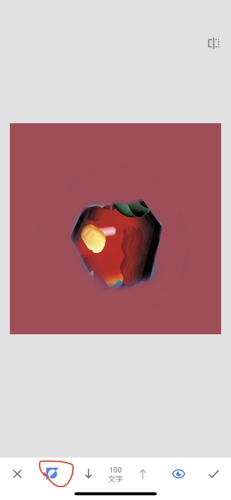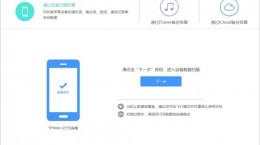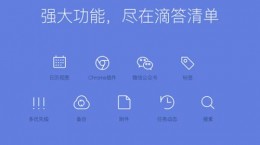snapseed怎么换背景颜色,这也是一款非常好用的修图ps软件,那么用户们在使用这款软件的时候应该怎么为图片更换背景颜色呢,可能还有些小伙伴不清楚更换方式。
snapseed怎么换背景颜色

1.首先打开下载好的snapseed应用程序。
2.点击“+”号键或左上角的“打开”按钮从手机相册中选择一张图片导入。
3.打开图片后我们点击底部的工具按钮,然后选择文字工具。

4.双击出现的文本框,然后将里面的文字删除后输入两个空格。
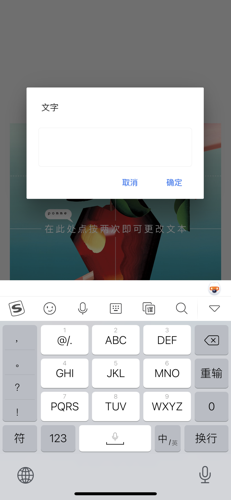
5.接着点击底部的第二个按钮后选择右边的“倒置”,再点击第底部的第一个按钮来选择需要的背景颜色。


6.完成后点击右下角的勾保存效果,然后我们再点击顶部红圈内的按钮,选择“查看修改内容”。
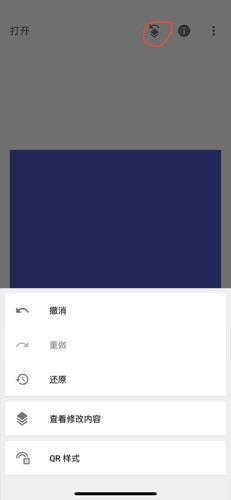
7.然后选择右下角的文字按钮后,在弹出的选项栏中选择第二个蒙版按钮。

8.在蒙版界面我们在需要显示出来的图像上进行涂画将其选区即可。
9.完成后我们点击底部红圈中的按钮,再次进行倒置。点击右下角的勾保存效果后就能看到更换完背景的图片了。